解决wps文档背景颜色变成了绿色的教程
2023-01-18 09:09:55作者:极光下载站
在wps软件中用户可以编辑word文档、excel表格以及ppt演示文稿等不同类型的文件,给用户带来了文件类型的选择权,同时对编辑文件类型的限制较少,当用户在wps软件中编辑文档文件时,可以根据自己的需求来设置文档的格式、样式、排版布局等,简单的找到相关功能来解决即可,所以越来越多的用户很喜欢使用这款办公软件,最近小编看到有用户问到了wps文档的背景颜色变成了绿色怎么办的问题,这个问题用户可以查看软件是否开启了护眼模式,或者直接将背景颜色更改为原来的颜色即可,详细的操作过程是怎样的呢,接下来就让小编来向大家介绍一下吧,感兴趣的用户可以来看看,以备不时之需。
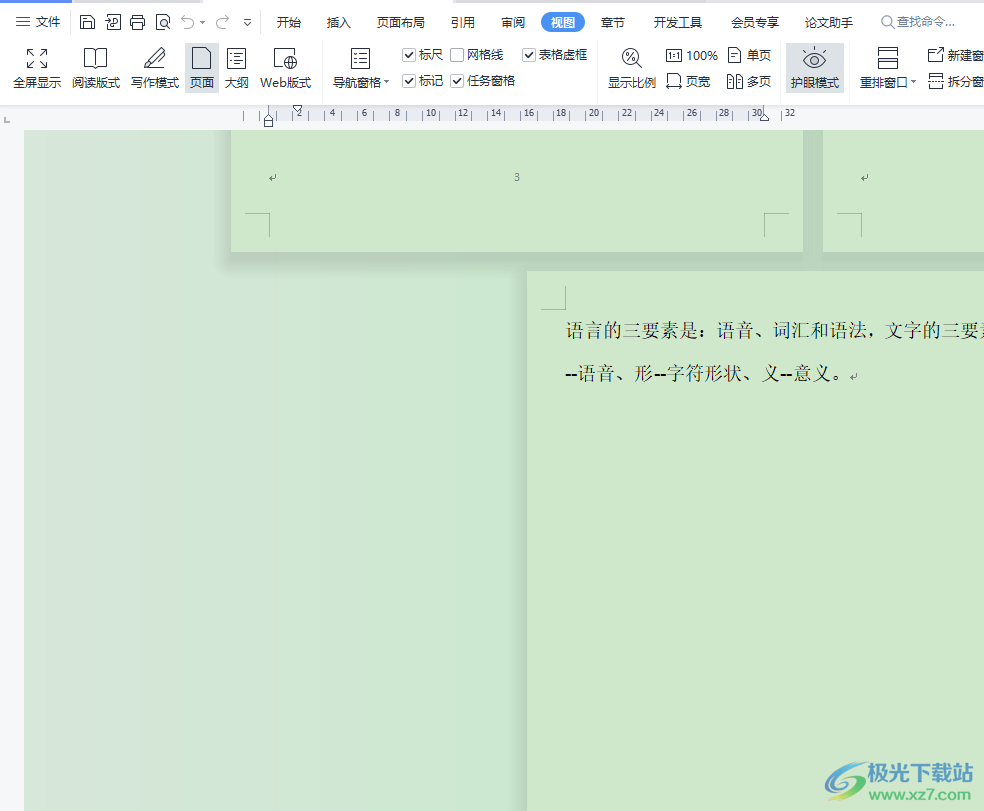
方法步骤
1.用户在wps软件中打开文档文件,并进入到编辑页面上来进行设置

2.接着用户在页面上方的菜单栏中点击视图选项,将会显示出相关的选项卡,用户选点击护眼模式,将护眼模式关闭即可

3.或者用户点击菜单栏中的页面布局选项,在切换得到的选项卡中选择背景选项

4.将会拓展出颜色选项卡,用户直接根据编辑页面原本的颜色选择白色选项即可
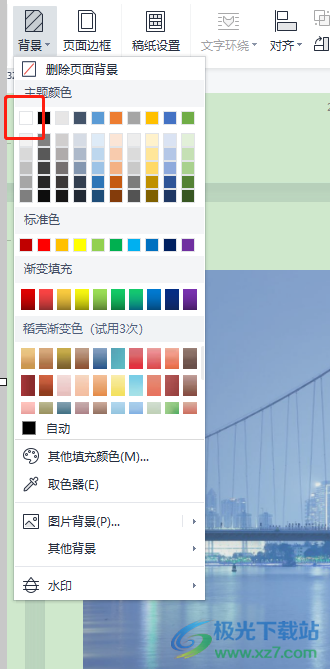
5.最后用户回到编辑页面上,就能够发现背景已经恢复成原来的颜色了
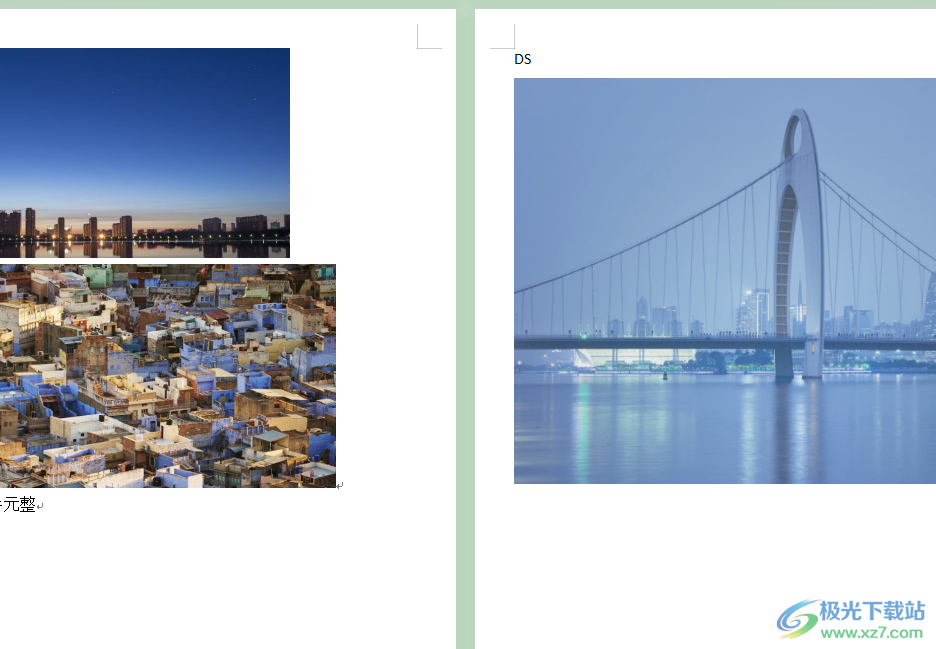
用户在wps软件中可以享受到许多实用功能的帮助,让用户可以简单快速的完成编辑工作,当然用户在编辑的过程中也会遇到一些问题,针对用户提出的上述问题,用户简单的将背景颜色修改为原本的白色即可,或者用户直接关闭护眼模式来解决,方法简单有效,大家赶快来看看吧。